新しい行の追加
この記事では、新しい行を追加する方法について説明します。 重要な機能であるにも関わらず、今まで全く説明していませんでした。
なお、これまでの記事で解説したコマンドだけを使って新たな行を追加することはできます。 $(ドル記号) コマンドで行末に移動し、a コマンドで入力モードへ切り替え、Enterキーを押せば新たに行が追加されます。
しかし、3つもキー入力が必要な方法では、効率よく作業することはできません。 ここでは、簡単に行を追加する方法を説明します。
なお、今回は以下のテキストを例に説明します。
- 1行目です。
- 2行目です。
- 3行目です。
- 4行目です。
- 5行目です。
- 6行目です。
- 7行目です。
- 8行目です。
- 9行目です。
- 10行目です。
- 11行目です。
- 12行目です。
- 13行目です。
- 14行目です。
- 15行目です。
- 16行目です。
- 17行目です。
- 18行目です。
- 19行目です。
- 20行目です。
- 21行目です。
- 22行目です。
- 23行目です。
- 24行目です。
- 25行目です。
- 26行目です。
- 27行目です。
- 28行目です。
- 29行目です。
- 30行目です。
- 31行目です。
- 32行目です。
- 33行目です。
- 34行目です。
- 35行目です。
- 36行目です。
- 37行目です。
- 38行目です。
- 39行目です。
- 40行目です。
- 41行目です。
- 42行目です。
- 43行目です。
- 44行目です。
- 45行目です。
- 46行目です。
- 47行目です。
- 48行目です。
- 49行目です。
- 50行目です。
- 51行目です。
- 52行目です。
- 53行目です。
- 54行目です。
- 55行目です。
- 56行目です。
- 57行目です。
- 58行目です。
- 59行目です。
- 60行目です。
- 61行目です。
- 62行目です。
- 63行目です。
- 64行目です。
- 65行目です。
- 66行目です。
- 67行目です。
- 68行目です。
- 69行目です。
- 70行目です。
- 71行目です。
- 72行目です。
- 73行目です。
- 74行目です。
- 75行目です。
- 76行目です。
- 77行目です。
- 78行目です。
- 79行目です。
- 80行目です。
- 81行目です。
- 82行目です。
- 83行目です。
- 84行目です。
- 85行目です。
- 86行目です。
- 87行目です。
- 88行目です。
- 89行目です。
- 90行目です。
- 91行目です。
- 92行目です。
- 93行目です。
- 94行目です。
- 95行目です。
- 96行目です。
- 97行目です。
- 98行目です。
- 99行目です。
- 100行目です。
新しい行の追加
では、新たな行の追加について説明します。 行の追加は、o コマンドを使用します。
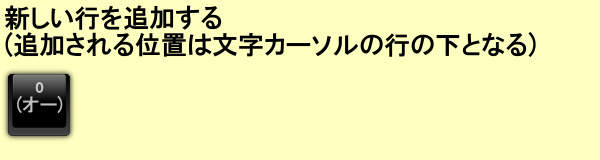
では実際に行を追加してみましょう。
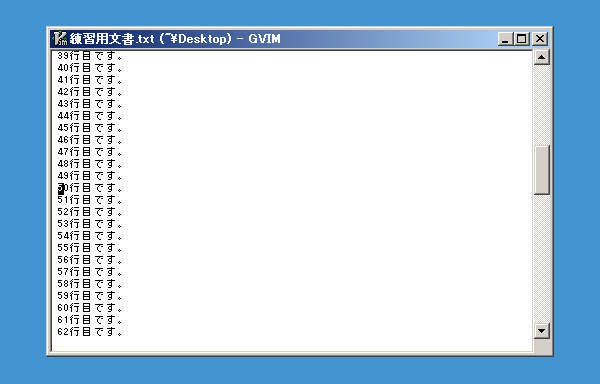
上図のように文字カーソルは50行目にあるものとして解説します。 50行目であれば、行末でも行頭でもその他の位置でも構いません。
では、下に新しい行を追加してみましょう。
キーボードから o を入力してください。
o
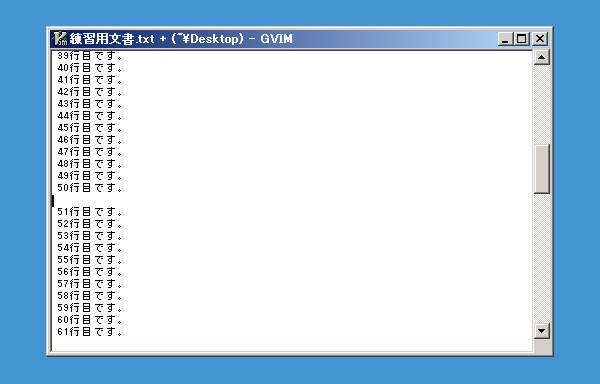
上図のように50行目の下に新たな行が追加されます。
また、現在はコマンドモードではなく、入力モードです。 つまり、キーボードから新しい文字列を入力することができます。
では "New Line" を追加します。 キーボードから "New Line" を入力してください。
New Line
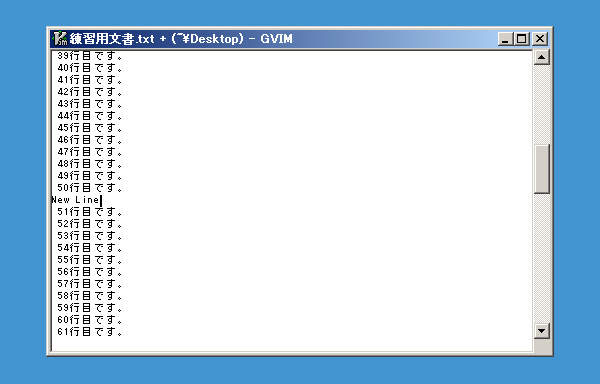
上図のように"New Line" が入力されます。
入力を終えたので、コマンドモードに戻します。 キーボードから Escキー を入力してください。
<Esc>
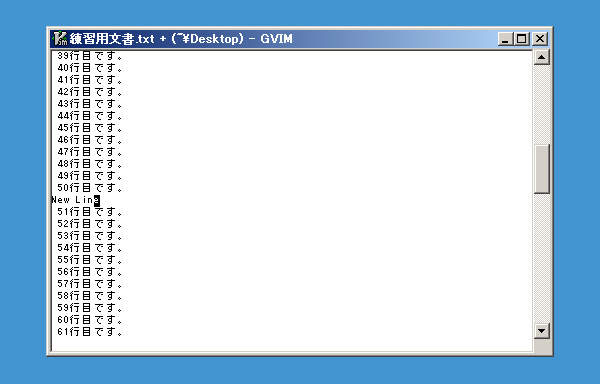
上図のように"New Line" という行が追加されました。
続いて、文字カーソルの行の上へ新たな行の追加してみましょう。 文字カーソルの行の上への行の追加は、O(大文字) コマンドを使用します。
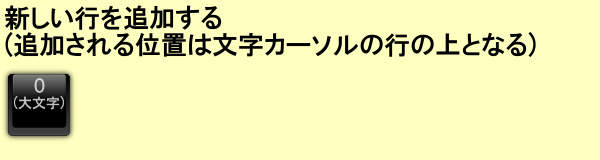
では実際に行を追加してみましょう。
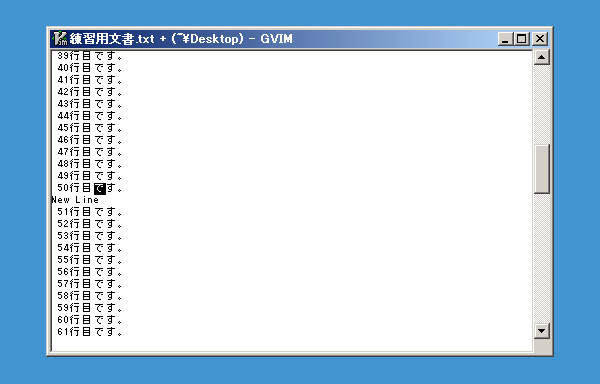
上図のように文字カーソルは50行目にあるものとして解説します。 50行目であれば、行末でも行頭でもその他の位置でも構いません。
では、上に新しい行を追加してみましょう。
キーボードから O を入力してください。
O
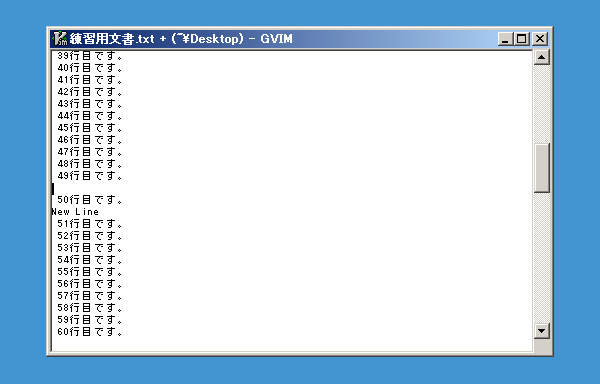
上図のように50行目の上新たな行が追加されます。
では "上に追加" を追加しましょう。 キーボードから "上に追加" を入力してください。
上に追加
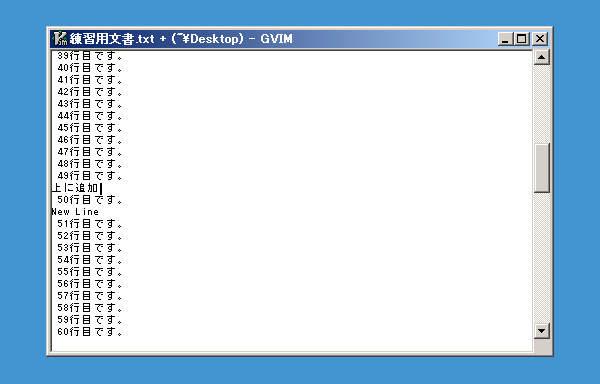
上図のように"上に追加" が入力されます。
入力を終えたので、コマンドモードに戻します。 キーボードから Escキー を入力してください。
<Esc>
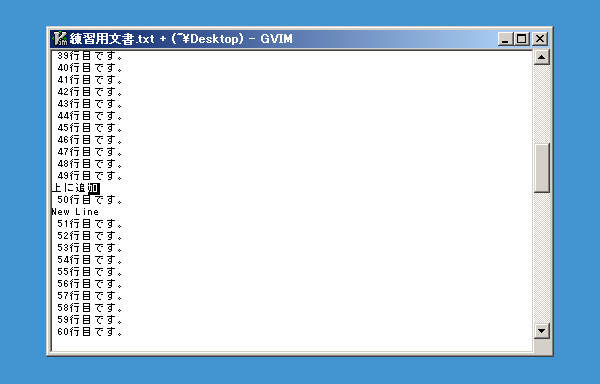
上図のように"上に追加" という行が追加されました。





